我们在电脑使用过程中,安装软件,很多软件安装会新建服务,通过服务后台运行,正规软件在你卸载的时候,一般会把服务也一同删除,但是有些软件,软件卸载了,但是服务还在,实际还运行在我们的系统中,占用我们的系统资源,影响电脑运行速度。我们可以手动删除这些服务,提高电脑运行效率。
方法如下:
1、打开运行,输入"services.msc",打开服务列表,查看系统服务实际的名称;
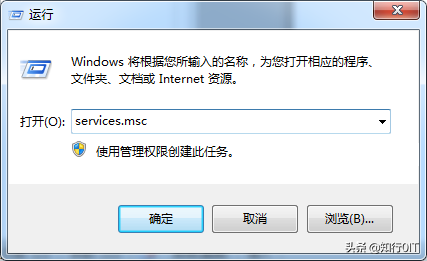

相关影片资源迅雷下载推荐
win10热点打不开怎么办(win10电脑怎么开启移动热点)
打开注册表,我们可以看到服务对应的注册表选项,位置HKEY_LOCAL_MACHINE\SYSTEM\CurrentControlSet\Services目录下
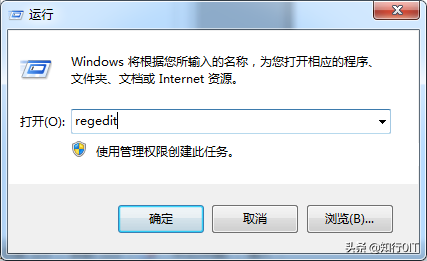

2、然后在运行中输入"cmd",输入"sc delete 【service name】"删除服务,删除成功后服务中和注册表中,该服务都被删除了。

相关影片资源迅雷下载推荐
win10打不开文件怎么办(win10文件访问被拒绝怎么解决)
版权声明:除非特别标注,否则均为本站原创文章,转载时请以链接形式注明文章出处。

